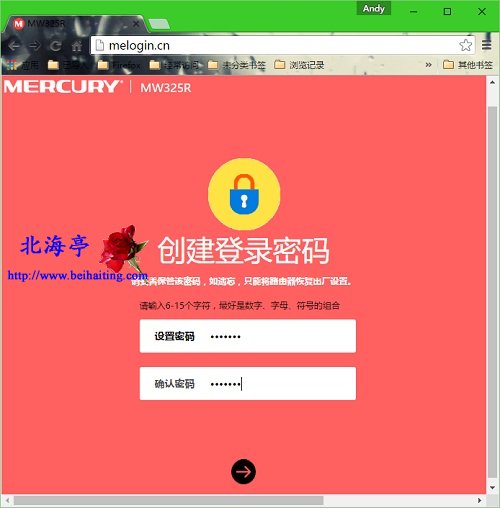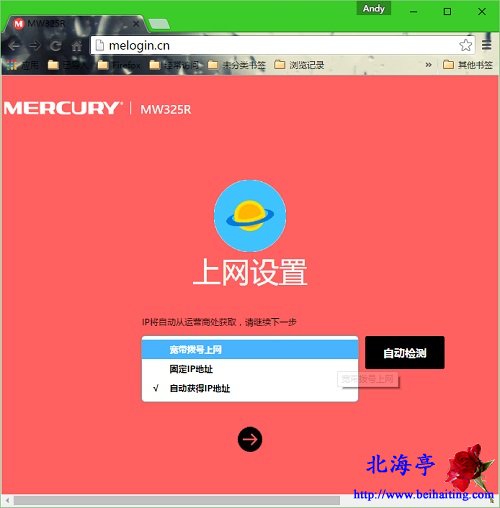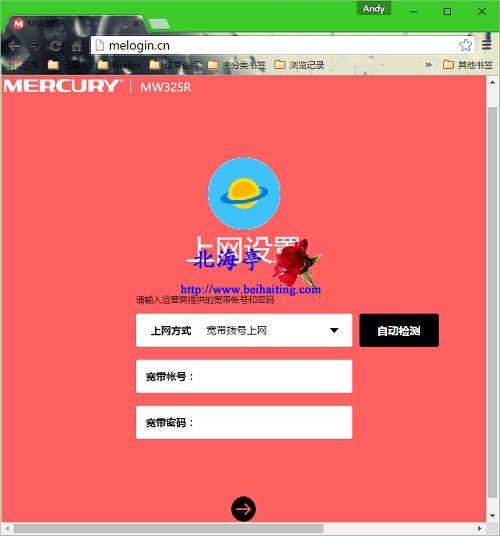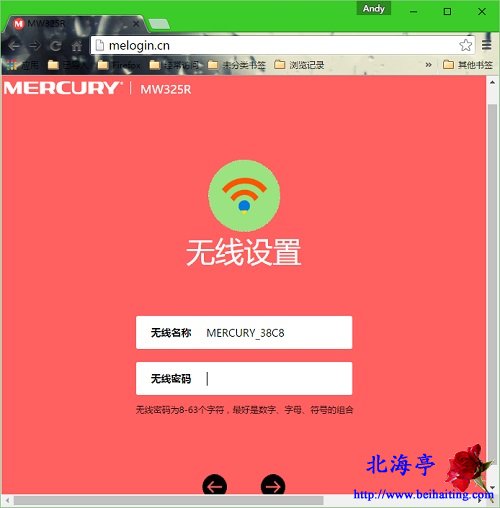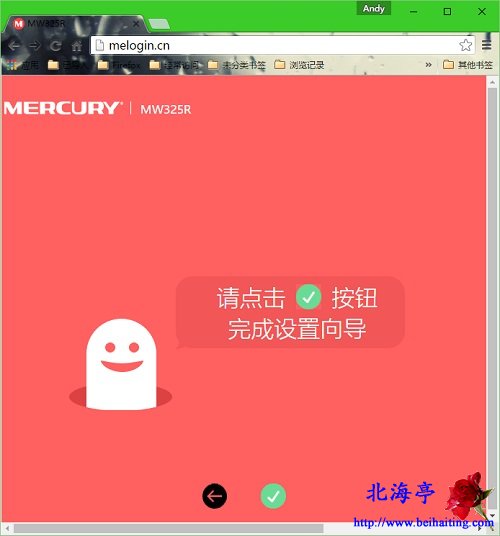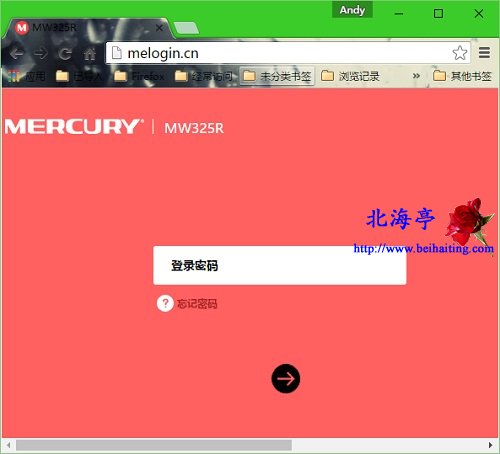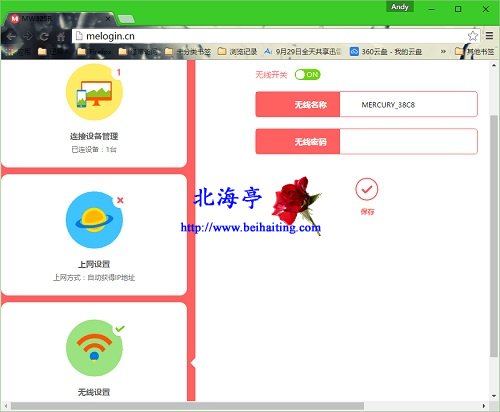|
Win10系统下怎么更改无线路由器密码?一把钥匙开一把锁并非放之四海而皆准的至理名言!之所以先说在最前面,是因为可能是笔者使用的无线路由器原因,操作步骤可能与您实际遇到的情况有所不同。笔者使用的无线路由器为Mercury(水星)-MW325R,但是操作方法和步骤是大体相同的,需要朋友们根据个人实际酌情对待。 第一步、检查路由器铭牌,目的是记住无线路由器登陆地址,以及用户名和密码,如笔者的路由器登陆地址为melogin.cn,登陆密码需要个人设置
第二步、通过网线将无线路由器链接到电脑,需要注意的是网线一头需要连接无线路由器LAN口 第三步、打开浏览器(这里是Chrome浏览器),然后输入路由器的登陆地址地址,如192.168.1.1,这里是melogin.cn 第四步、第一次登陆会提示创建登陆密码,按照提示操作就可以了,输入完成后点击底部享有的箭头,其他路由器可能会是“设置向导”
第五步、接下来会提示联网方式设置,大多数普通用户是“宽带拨号上网”,设置完成后,点击底部表示“继续(下一步)”的箭头
温馨提示:企事业单位可能是“固定IP地址”,多级路由一般会是“自动获得IP地址”beihaiting.com 第六步、个人用户接下来会出现输入宽带账号和宽带密码的输入步骤,将服务商提供的用户名和密码输入即可
第七步、接下来会出现设置无线密码的设置界面,输入一个自己能记得住,尽可能难度大一点的(最好包括特殊字符和上档键内容的密码,前提是自己要记得住)
温馨提示:无线名称也是可以进行自定义设置的 第八步、随后会出现设置成功的提示界面,表示我们已经设置成功了
接下来再说说,别人设置好后,或者修改无线网路由器密码的情况 步骤一、输入登录地址并打开登陆界面后,会要求输入登陆密码,输入完成后,点击表示“继续(下一步)”的按钮
步骤二、进入路由器设置界面后,点击左侧“无线设置”,右侧窗口就会出现重设无线密码的界面了,修改的话,一般需要先输入原先的密码,然后再输入新密码,设置完成后,点击保存即可
温馨提示:如果Win10电脑使用WiFi连接路由器,修改后WiFi连接会马上断开,用户需要重新连接无线网络 扩展阅读:怎么为Win10截图快捷键添加个性音效? (责任编辑:IT信息技术民工) |